Microsoft Launcher nedir?
Microsoft Launcher, tüm cihazlarınızda daha üretken olmanıza olanak sağlayan yeni bir giriş ekranı deneyimi sunar. Microsoft Launcher, telefonunuzdaki her şeyi düzenlemenize olanak sağlayan yüksek oranda özelleştirilebilir. Kişiselleştirilmiş akışınız, takviminizi görüntülemeyi, listeleri yapmayı ve Yapışkan Notlar yapmayı kolaylaştırır. Microsoft Launcher'ı yeni giriş ekranınız olarak ayarladığınızda, en sevdiğiniz uygulamalarla yeni bir başlangıç yapabilir veya geçerli giriş ekranı düzeninizi içeri aktarabilirsiniz.
Uygulamayı Google Play'den indirin, ardından ayarlama ve oturum açma yönergelerini izleyin. En iyi deneyim için Microsoft hesabınızla ve iş/kişisel hesabınızla oturum açmanızı öneririz.
Lütfen unutmayın: Microsoft Launcher'ın indirilmesi varsayılan başlatıcının yerini alır. Microsoft Launcher, Android telefonda kullanıcının bilgisayar giriş ekranını çoğaltmaz. Kullanıcıların Google Play'den yeni uygulamaları satın alması ve/veya indirmesi gerekir.
Telefon, Android sürüm 7.0 veya üzerini destekler
Kullanıcıların Google Play'den Microsoft Launcher'ı indirmesi gerekir. Microsoft Launcher indirilirken varsayılan başlatıcının yerini alır. Microsoft Launcher, Android telefonda kullanıcının bilgisayar giriş ekranını çoğaltmaz. Kullanıcıların Google Play'den yeni uygulamaları satın alması ve/veya indirmesi gerekir.
En son sürümdeki yenileri öğrenmek için Microsoft Launcher'ın güncelleştirme geçmişine göz atın.
Masaüstü bilgisayarınız için olduğu gibi başlatıcı android telefonunuza yöneliktir; başlatıcılar telefonunuzda arka plan arabirimini sağlar ve hızlı ve kolay erişime ihtiyacınız olan her şeyi düzenlemenize yardımcı olur.
Her Android cihazı varsayılan bir başlatıcı ile önceden programlanmış olarak gelir, ancak Microsoft Launcher gibi üçüncü taraf başlatıcıları da indirebilirsiniz. Üçüncü taraf başlatıcılar, telefonunuzun genel görünümünü daha fazla özelleştirmenize olanak tanır ve Microsoft Launcher, telefonunuzla bilgisayarınız arasında fotoğrafları ve dosyaları görüntülemeye devam etmenizi kolaylaştırarak benzersiz bir şekilde daha fazla üretkenliği teşvik eder.
Giriş ekranı düzeninizi özelleştirmenize yardımcı olacak herhangi bir başlatıcının birincil işlevi. Bu nedenle, Microsoft Launcher'ı indirdiğinizde, telefonunuzda basitliği, üretkenliği ve zevki iyileştirmek için özenle hazırlanmış güncelleştirilmiş bir görünüm ve his görmeyi bekleyebilirsiniz.
Geçişi basitleştirmek için, önceki düzeninizi kolayca içeri aktarabilmeniz için Microsoft Launcher'ı diğer başlatıcıların çoğuyla uyumlu hale getirdik. Ayrıca yeni bir başlangıç yapmayı ve sıfırdan yeni bir giriş ekranı oluşturmayı da seçebilirsiniz.
Evet, ancak Android cihazlar aynı anda yalnızca bir başlatıcı kullanmayı desteklediğinden, başlatıcılar arasında geçiş yapmak kolay değildir. Ancak, önceki başlatıcınızın hala erişilebilir olduğundan emin olun, bu nedenle eski bilgilerinizi kaybetme konusunda endişelenmeden Microsoft Launcher'ın sunduğu özellikleri keşfedebilirsiniz.
Şirkete ait tam olarak yönetilen cihazlarda Launcher, kurumsal BT yöneticisine duvar kağıdını, uygulamaları ve simge konumlarını seçerek yönetilen cihaz giriş ekranlarını özelleştirme olanağı sunar. Bu, farklı OEM cihazları ve sistem sürümleri genelinde tüm yönetilen Android cihazlarının genel görünümünü standartlaştırır.
Android İş Profili
Android İş Profili nedir? Android İş Profili (AWP), tek bir cihazdan iş kaynaklarınıza güvenli erişim sunarken telefonunuzun kişisel bilgilerini gizli ve işten ayrı tutan yeni Android Kurumsal özelliğidir.Microsoft Launcher'ı nasıl etkiler? İş profili kişisel ve iş bilgilerinizi ayrı tuttuğundan, Artık Akış sayfasında iş ve kişisel verilerin karma bir görünümünü görmezsiniz.
Geçici bir çözüm olarak, Microsoft Launcher'ı yönetilen Google Play Store'dan yükleyebilir/indirebilir ve iş (AAD) hesabınızla oturum açabilirsiniz. Ardından avatarınıza dokunarak ve görüntülemek istediğiniz akışı seçerek kişisel ve iş hesaplarınız arasında geçiş yapabilirsiniz.
0. Adım: Cihazınızda iş profilini zaten ayarladıysanız ve önceki oturumdan AAD oturum açma bilgileriyle akış sayfanıza geri dönerseniz, bu bildirimlerden birini görebilirsiniz.
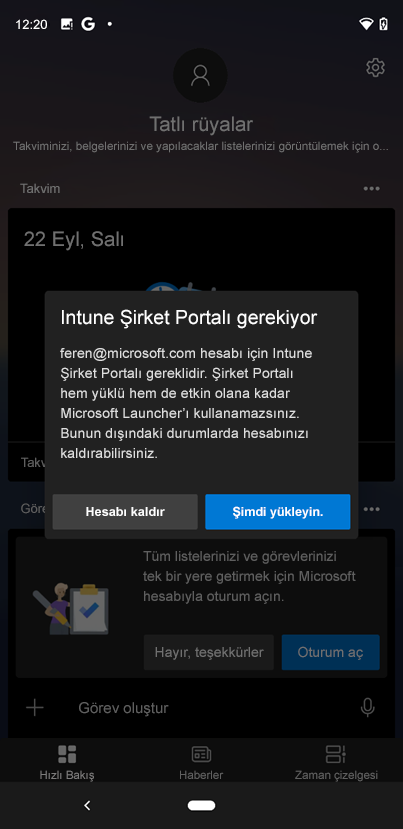
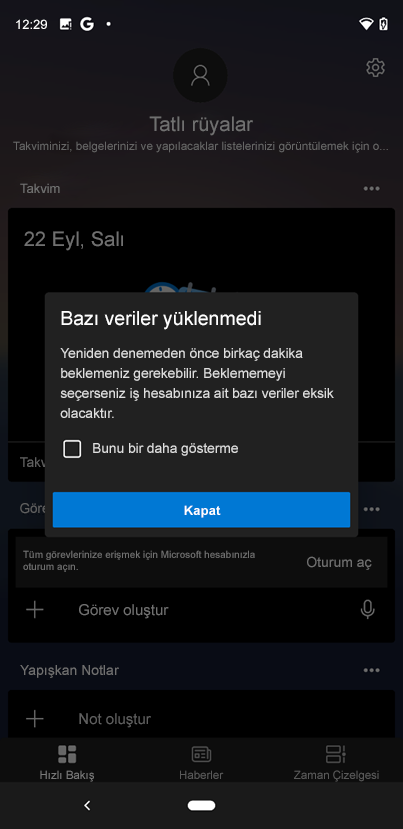
Bu durum sizin için geçerliyse oturumu kapatın ve 7. Adım'a atlayın. Aksi takdirde, 1. Adımla başlayın
1. Adım – MS Launcher akışından avatarınıza ve ardından "İş veya okul hesabı ekle" düğmesine dokunun.
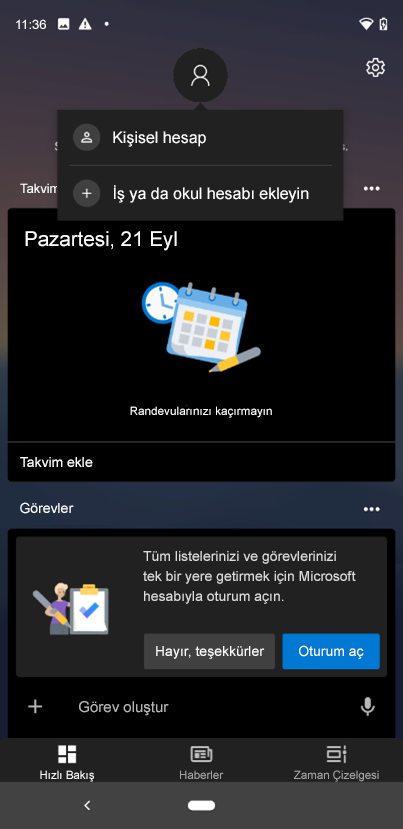
2. Adım : Oturum açma kimlik bilgilerinizi girin ve "İleri" seçeneğine dokunun.
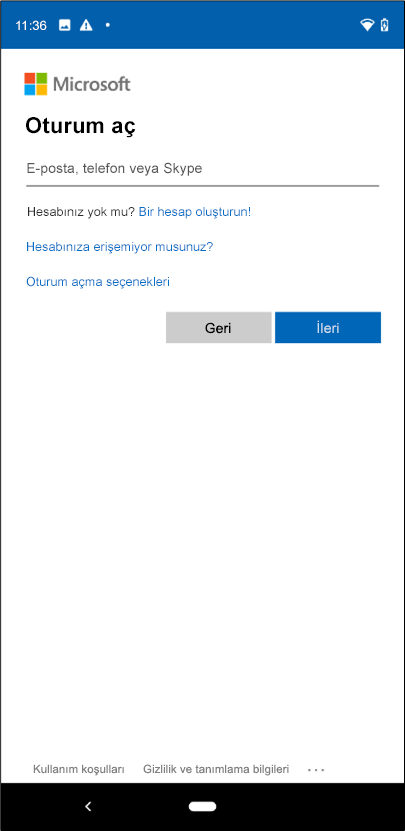
3. Adım: Cihazınızda bir iş profili ayarlamak için "Şimdi kaydet"e dokunun. Bu, iş verilerinizi korur ve kişisel verilerinizi ayrı tutar.
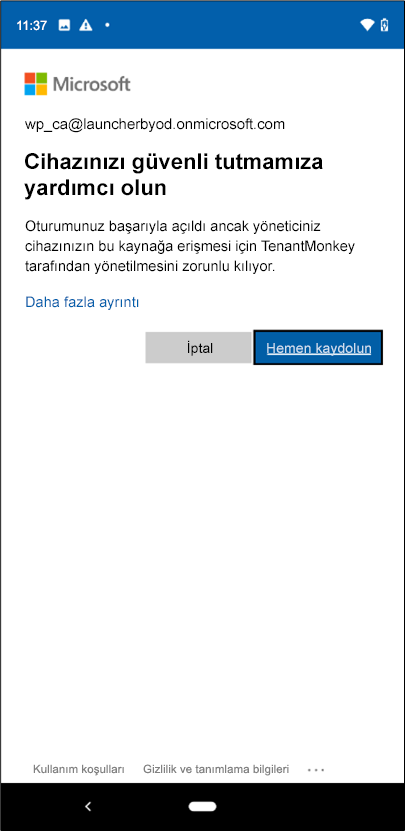
4. Adım: Ardından, şirket portalı web sayfasına yönlendirilirsiniz. Intune Şirket Portalı uygulamasını (kişisel) indirmek/güncelleştirmek için "Google Play'e git" (sol) seçeneğine dokunun. İndirme işlemi tamamlandıktan sonra "Aç" seçeneğine dokunun.
Not: Intune Şirket Portalı uygulaması (kişisel) Android telefonunuza ve/veya Surface Duo'ya önceden yüklenmiştir.
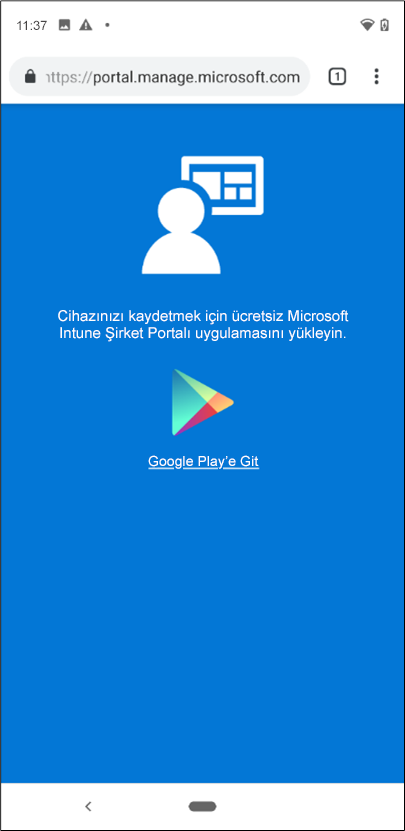
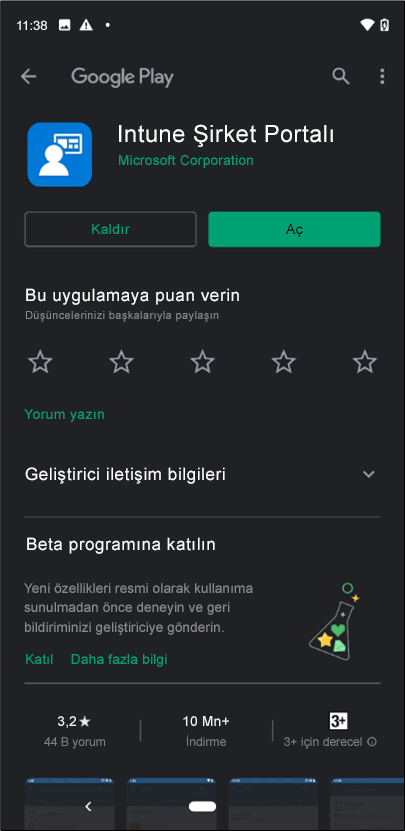
5. Adım : Şirket Portalı uygulamasında oturum açmak için kimlik bilgilerinizi girin
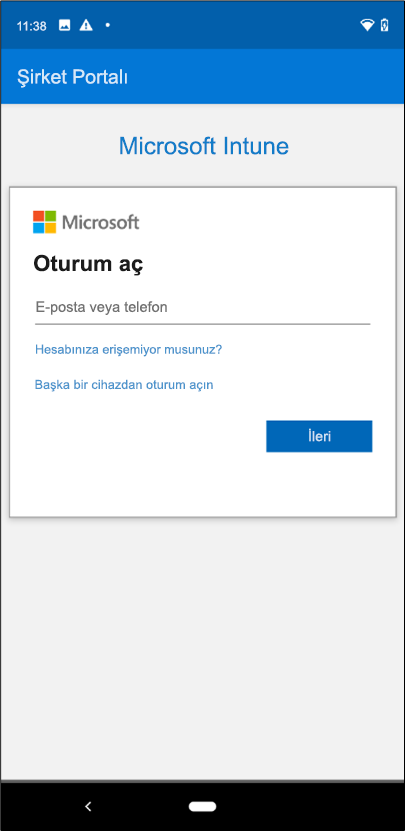
6. Adım: Şirket Portalı uygulamasında iş profili ayarlamak için yönergeleri izleyin. İşiniz bittiğinde sayfada "Hazırsınız!" ifadesi yer alır.
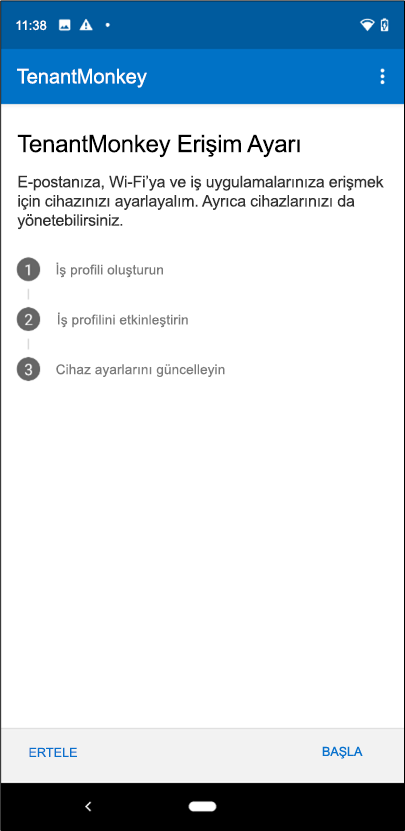
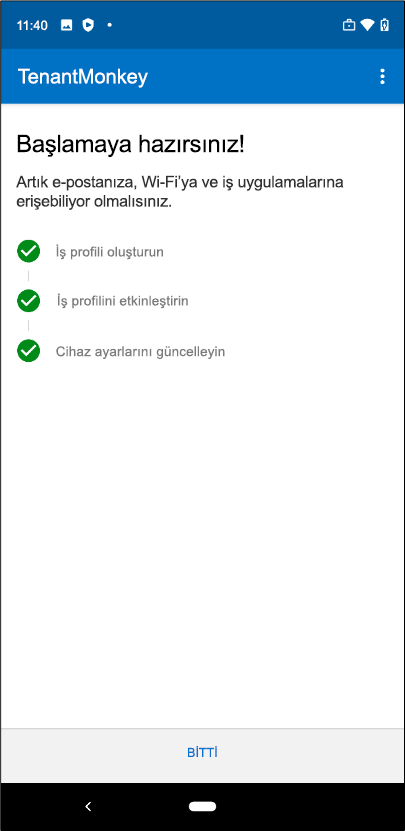
7. Adım: Cihazınızda bir iş profili ayarladıktan sonra, iş akışınıza erişmek için iş profilinizle oturum açmanızı anımsatan bir açılır pencere görebilirsiniz. Bunu yapmak için iş uygulamalarınıza gidin ve sağ alt köşede küçük, mavi bir evrak çantası bulunan yönetilen Google Play mağazasını açın. Buradan Microsoft Launcher'ı bulun ve indirin.
Not: Microsoft Launcher'ı yönetilen Google Play mağazasında bulamazsanız erişim için BT yöneticinize başvurun.
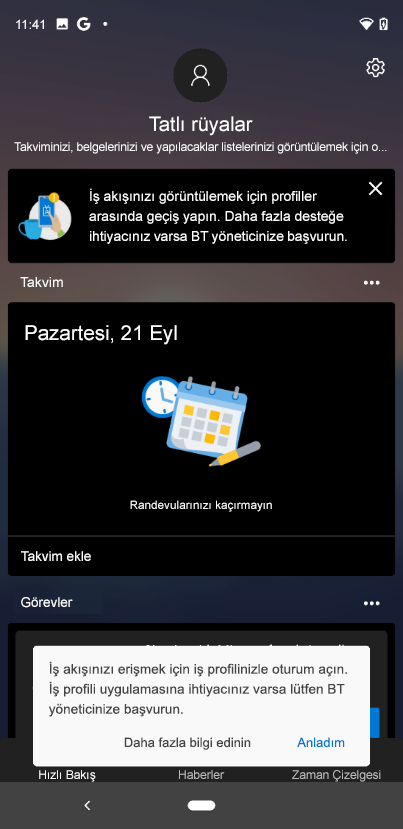
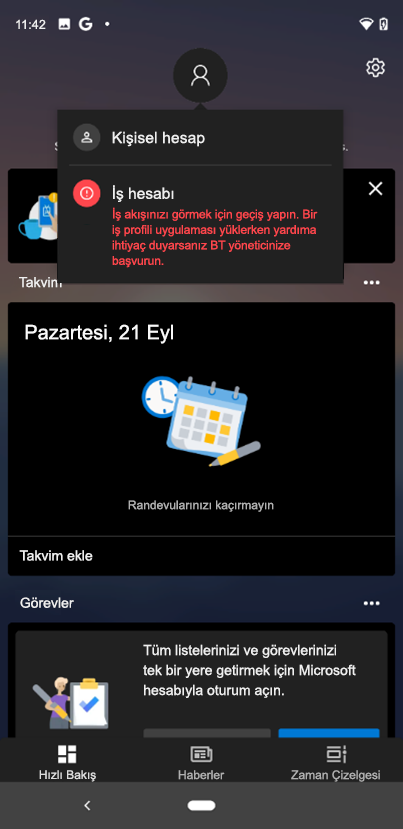
8. Adım : Microsoft Launcher'ı yükledikten sonra "Aç"a dokunun ve akış sayfanızda profil avatarınıza yeniden gidin. Artık AAD hesabınızla oturum açmanız ve iş verilerinizin kullanımınıza sunulması gerekir.
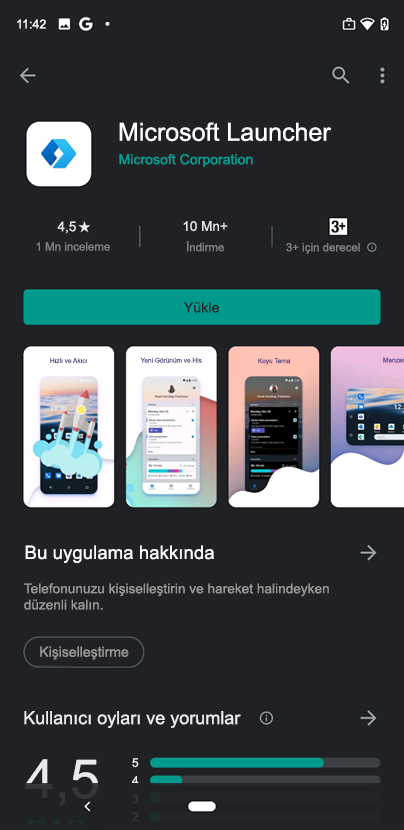
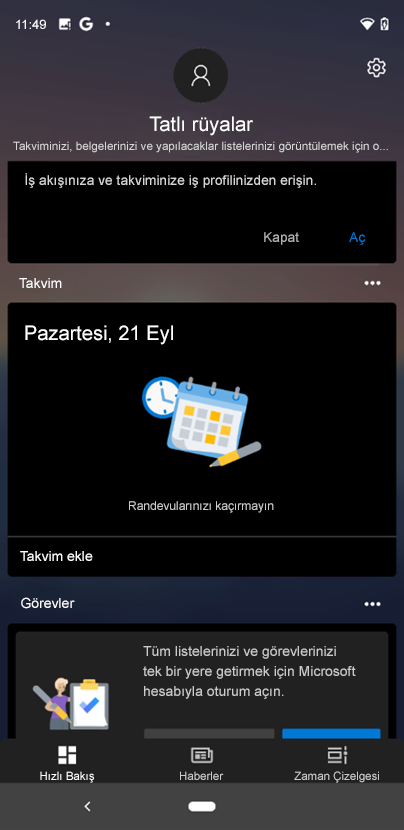
Not: Veri koruma kısıtlamaları nedeniyle ekran görüntüsü iş profili altında ekranda alınamaz.
Cihazımda zaten ayarlanmış bir iş profili varsa ne olur?
Önceki bir oturumda iş hesabınızda oturum açtıysanız oturumu kapatmanız, kişisel Şirket Portalı yüklemeniz ve ardından yönetilen Google Play Store'dan Microsoft Launcher'ı yüklemeniz gerekir.
İş başlatıcımı neden varsayılan başlatıcım olarak ayarlayamıyorum?
Bu bir Android/İşletim Sistemi düzeyi kısıtlamasıdır.
İş uygulamaları
İş uygulamalarının sağ alt köşesinde, bunları kişisel uygulamalarınızdan ayırt etmek için mavi bir bavul bulunur.
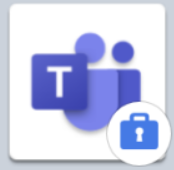
çalışma klasörü
Cihazınıza kaydolup bir iş profili oluşturduğunuzda, tüm iş uygulamalarınızı içeren ayrı bir klasör otomatik olarak oluşturulur.
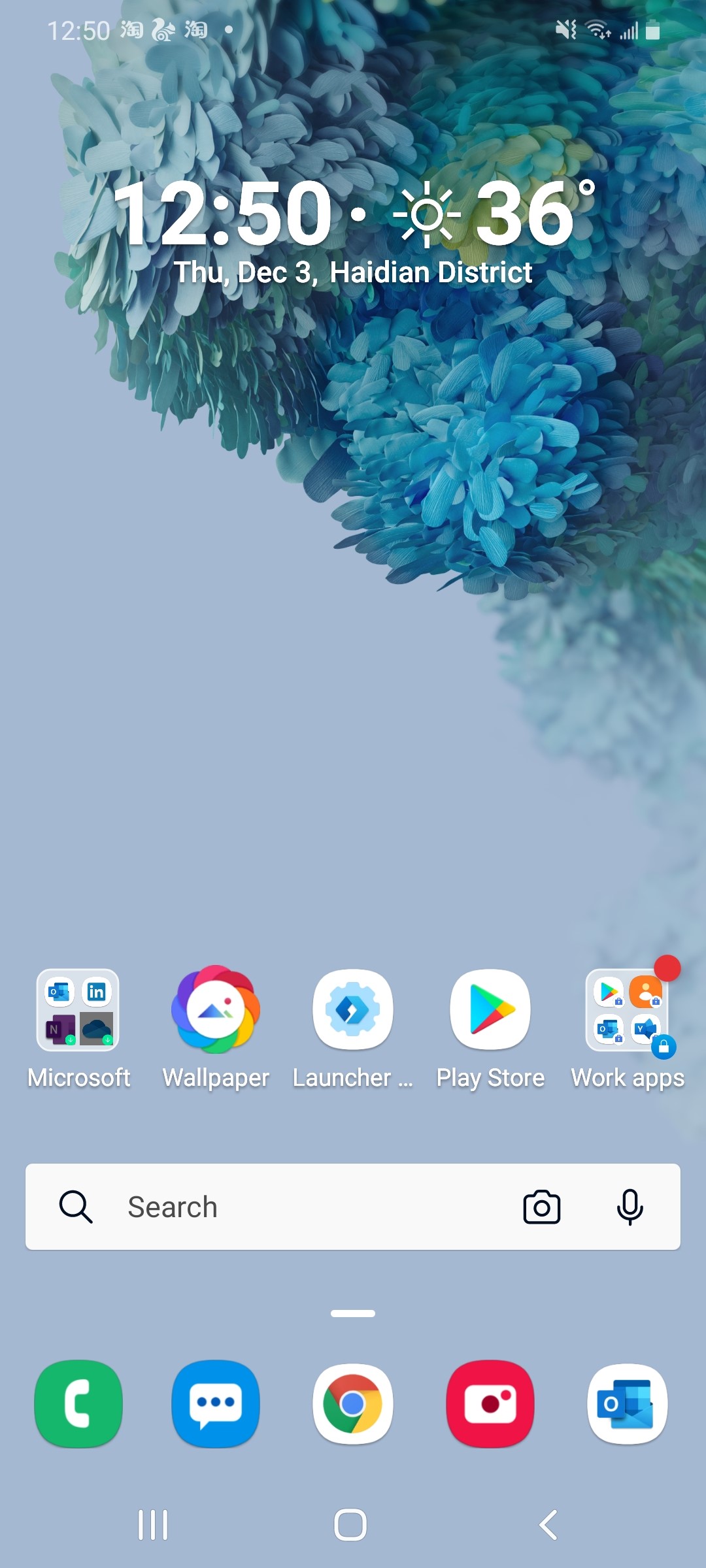
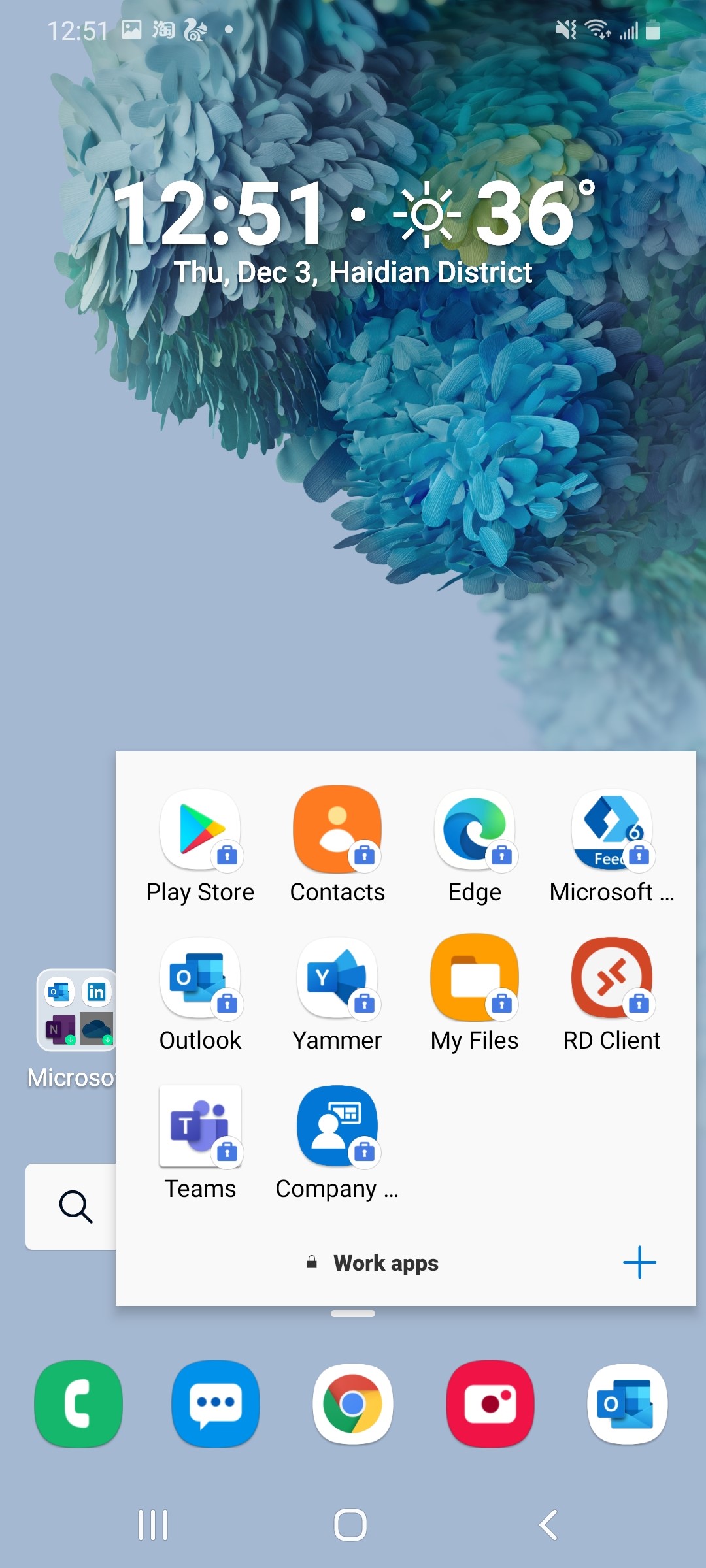
Çalışma sekmesi
İş ve kişisel uygulamalarınız, düzenli kalabilmeniz için uygulama çekmecesinde ayrı sekmelere ayrılır.
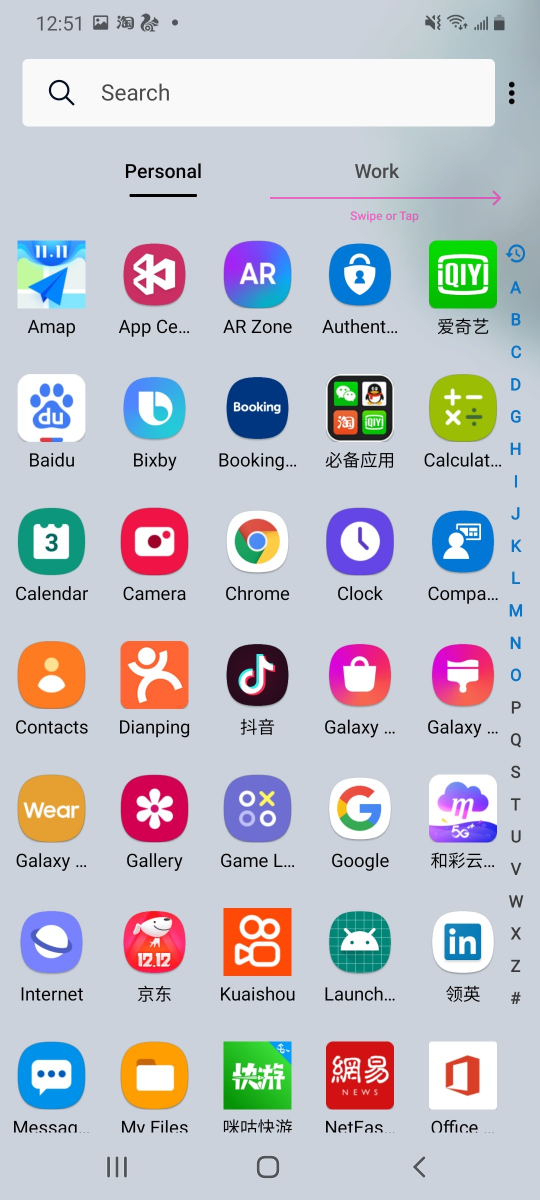
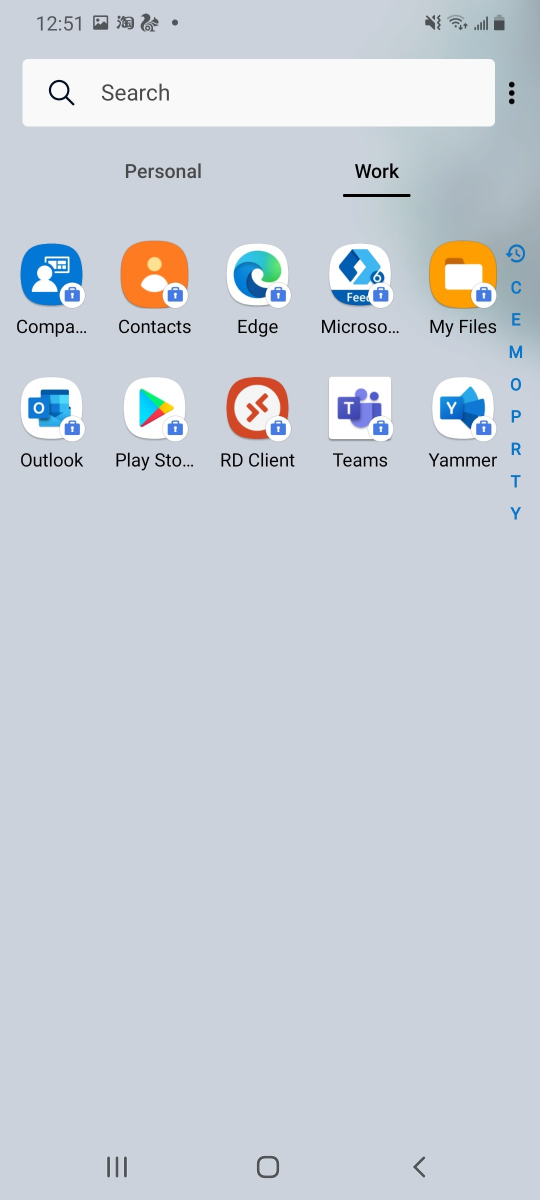
İş pencere öğesi
Önemli ayrıntıları bir bakışta görmek için bir iş pencere öğesi ekleyin.
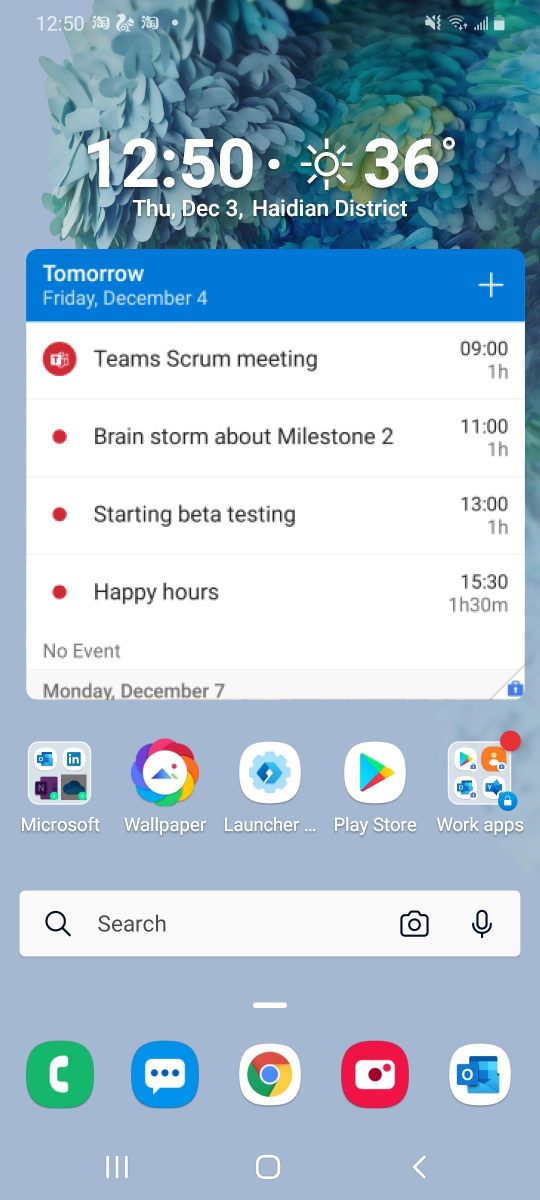
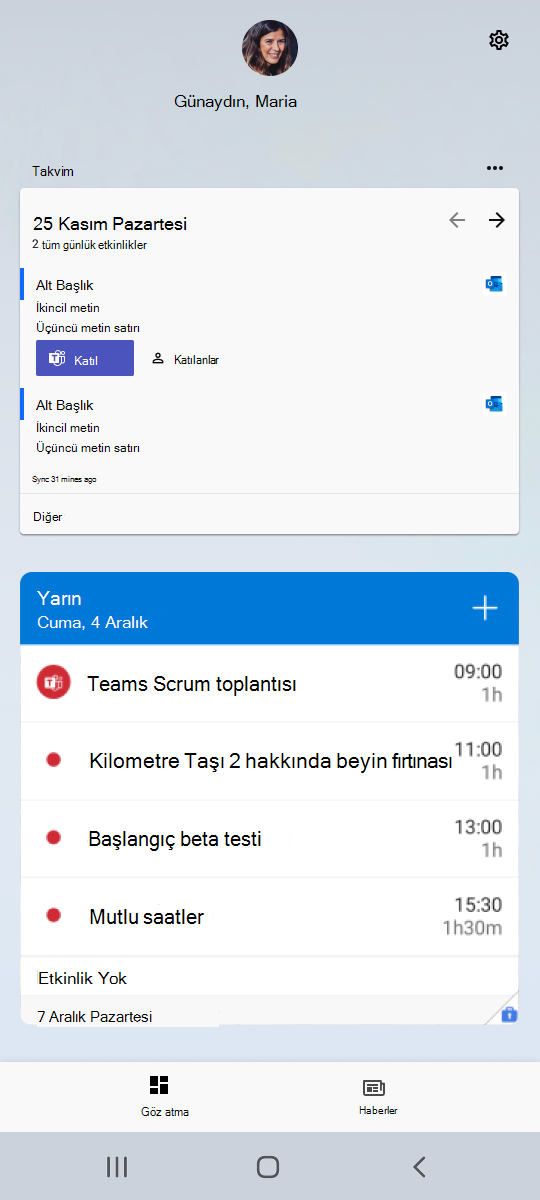
Ortak özellikler
Telefonunuzun üst kısmından aşağı doğru çekin. Dişli şeklindeki ayarlar simgesi sağ üst köşede olacaktır.
Telefonun alt kısmından yukarı doğru çekin. İçinde Launcher logosu bulunan mavi, dişli şeklindeki simgeye dokunarak Launcher Ayarları'na erişin.
Başlatıcı Ayarları'nı açın > "Microsoft Launcher'ı varsayılan başlatıcı olarak ayarla ve telefonunuzu süper güçle ayarla" seçeneğine gidin > Microsoft Launcher'ı seçin
Duvar kağıdını seçmek > Başlatıcı Ayarları > Duvar Kağıdı'nı açın. Ardından, kendi resminizi kullanma veya Bing'den her gün değişen bir duvar kağıdı alma gibi seçenekler arasından seçim yapın.
Telefonunuzun Sistem Ayarları > Bildirimleri'ni açın > Uygulama simgesi rozetlerini açın. Ardından Tüm > Tümünü > Microsoft Launcher'ı seçin ve Launcher için bildirimlerin açık olduğundan emin olun.
Yapılacaklar sayfasını açın > Uyarı alarmı eklemek istediğiniz anımsatıcıya dokunun > Anımsatıcı alarmı ayarlamak için "Tarih ve anımsatıcı ayarla" seçeneğine dokunun.
Düzenlemek istediğiniz anımsatıcıya dokunun > İmleç görüntülendiğinde düzenlemeye başlayabilir > kaydetmek için "Enter" tuşuna basın.
Tamamlanmamış bir anımsatıcıyı silmek için Yapılacaklar sayfasına gidin > Silmek istediğiniz öğeye dokunun > Sağ üst köşedeki "çöp" simgesine dokunun
Anımsatıcının tamamını silmek için Yapılacaklar sayfasına gidin > Silmek istediğiniz anımsatıcıyı bulun > Sağ köşedeki "X" düğmesine dokunun
Microsoft Launcher'ın en son sürümünde klasör davranışını güncelleştirdik. Bir klasör seçildiğinde, artık klasördeki uygulama sayısına göre uyarlamalı sütunlar ve satırlar içeren bir açılır pencere açılır ve sayfalar arasında geçiş yapmak için yatay olarak kaydırabilirsiniz. Eski düzeni tercih ederseniz, önceki sürümlerde öne çıkan tam ekran görünümüne ve dikey kaydırmaya geri dönebilirsiniz.
Sorun Giderme
Microsoft Launcher kullanırken pilim hızla tükenmektedir. Bunu düzeltebilir miyim?
Test çalıştırma > Hızlı pil boşaltma > sorunlarını giderme > Yardım ve Geri Bildirim > Başlatıcı Ayarları'nı açın.
Cortana'ı Microsoft Launcher'da kullanmaya devam edebilir miyim?
Ne yazık ki Cortana artık Microsoft Launcher'da desteklenmiyor. Ancak cortana hizmetlerine Windows 10 en son sürümüyle erişmeye devam edebilirsiniz. Daha fazla bilgi için lütfen blog gönderimize bakın.
Başka bir başlatıcıyı varsayılanım yaptım. Microsoft Launcher'a geri dönmek Nasıl yaparım??
Uygulama Çekmecenizde "Microsoft Launcher" uygulamasını bulun ve açın. Sistem, Microsoft Launcher'ı varsayılan başlatıcı olarak ayarlamak isteyip istemediğinizi sorarsa, "Her Zaman" seçeneğini belirlediğinizde ayarlanırsınız. Varsayılan başlatıcınız olarak Microsoft Launcher'ı ayarlamanız istenmezse giriş ekranına dönün > Dock'tan yukarı doğru çekin. > Sağ üst köşedeki cihaz "Ayarlar" simgesine dokunun > Uygulamaları seçin > Varsayılan uygulamalar > Giriş ekranı > "Microsoft Launcher" seçeneğini belirleyin
Ekranı kilitlemek için iki kez dokunduğumda veya son görevleri girmek için sıkıştırma yaptığımda, önceden sağlanmış erişilebilirlik izni istiyorum. Buna neden olan nedir ve nasıl düzeltebilirim?
Erişilebilirlik hizmetinin bağlaması telefonun sistemi tarafından öldürülüyor. Başlatıcı bunu tek başına düzeltemez. Microsoft Launcher için erişilebilirliği devre dışı bırakmanız ve ardından yeniden etkinleştirmeniz gerekir.
Sık kullanılan uygulamalar sayfasının uygulamalarını yeniden düzenlemek Nasıl yaparım??
Sık kullanılan uygulamaların sırası ve konumu, bunları gerçekte ne sıklıkta kullandığınıza göre otomatik olarak oluşturulur. Ne yazık ki bu, bunları el ile yeniden sıralayamaz veya daha fazla kullanmadan yeni uygulamalar ekleyemezsiniz.
Ancak yararlı olursa, Sık Kullanılan Uygulamalar sayfasının sağ üst köşesindeki 3 noktaya tıklayarak bunların sırasını tersine çevirebilir > "Siparişi tersine çevir" seçeneğini belirleyebilirsiniz.
Sık kullanılan uygulamalar bölümünde listelenen bazı uygulamaları hiç kullanmadım. Neden oradalar?
Microsoft Launcher'ı indirdiğinizde Sık Kullanılan Uygulamalar bölümü, kullanmaya başlamanıza yardımcı olmak için Google Play mağazasından bazı popüler uygulamalarla doldurulur. Microsoft Launcher'ı kullanırken "Sık Kullanılan" bölümü, en sık kullandığınız uygulamaları gösterecek şekilde güncelleştirilir. Bunun güncelleştirilmiş olması genellikle en fazla yarım gün sürer.
"Üçüncü taraf başlatıcılarla tam ekran hareketleri kullanılamaz. Sistem başlatıcıya geçin ve tam ekran hareketlerini açın." Nasıl yaparım? düzeltir misin?
Bu sorun, MI cihazlarında tüm üçüncü taraf başlatıcılarda ortaya çıkar. MI varsayılan başlatıcısına geçerek bu sorunu çözebilirsiniz. Bu sorunu alırsanız , MIUI topluluğuyla geri bildiriminizi paylaşın.
Yeni SMS mesajları aldıkça rozet numaraları güncelleştirilmiyor. Ne yapmam gerekiyor?
Launcher Ayarları > Bildirim rozetlerini açın > "Bildirim rozetini sıfırlamak için uygulamaları aç" ayarını açın > SMS uygulamanızda "Tümünü okundu olarak işaretle" düğmesini bulun ve tıklayın.
Bu işe yaramazsa, tüm iletileri okundu olarak işaretlemek için "Okunmamış SMS'i Sıfırla" gibi bir üçüncü taraf uygulaması indirebilirsiniz. Bu işe yaramazsa, telefonunuzun işletim sistemi ile Microsoft Launcher arasında bir iletişim hatası olabilir. Bazen telefonunuzun işletim sistemi Microsoft Launcher'ı uyarmadan hizmeti durdurur. Bu durumda, Görüntülenecek (güncelleştirilmiş) bilgi olmadığından Microsoft Launcher rozet sayılarını göstermeyi durdurur. Her telefon veya cihaz türü işleri biraz farklı işler ve bu da kullanıcılarımız için çok fazla gereksiz hayal kırıklığı yaratır. Bundan etkileniyorsanız, yapmanız gereken en iyi şey cihazınızı yeniden başlatmaktır. Bu, Android işletim sisteminizin sistem bildirim hizmetini yeniden başlatmasını ve işlerin normale dönmesini sağlamanın en iyi yoludur. Cihazınızı yeniden başlatmak istemiyorsanız, yapılacak en iyi ikinci şey ayarlar menüsünde "Bildirim rozetlerini" devre dışı bırakmak ve sonra yeniden etkinleştirmektir. Ancak bu tam olarak garanti değildir. Bu, özel telefon modelinizin sistem bildirim hizmetini nasıl işlediğine bağlıdır. En iyi seçeneğiniz telefonunuzu yeniden başlatmaktır.
Sık kullanılanlar listesinde yer alan bazı kişileri hiç aramadım. Neden oradalar?
"Sık kullanılan" kişileriniz, onları ne sıklıkta aradığınıza, mesaj gönderdiğinize ve e-posta gönderdiğinize göre belirlenir. Örneğin, Microsoft Launcher'ı yükledikten sonra 5 kişiyle iletişime geçip geçmediğiniz varsayalım:
John (100 e-posta, 0 arama, 0 SMS) Mary (0 e-posta, 10 arama, 0 SMS) Tom (5 e-posta, 1 arama, 1 SMS) Nancy (0 e-posta, 0 arama, 5 SMS) Steve (1 e-posta, 1 arama, 1 SMS)
Mary veya Nancy'yi aramamış olsanız bile bu 5 kişinin hepsi "Sık" bölümünde görünecek.
Simgeler neden farklı kişiler için farklı?
Kişiler bölümünde, en son nasıl bağlandığınıza bağlı olarak kişilerinizin yanında iletişim simgeleri görüntülenir.
Örneğin, John ile son görüşmeniz bir telefon görüşmesi üzerinden olduysa, onu hızla geri arayabilmeniz için çevirici simgesini görürsünüz. Benzer şekilde, Mary'ye en son e-posta gönderdiyseniz, onunla kolayca e-posta göndermeye devam edebilmeniz için kişi bilgilerinin yanında bir e-posta simgesi görürsünüz.
Son görüntülenen tek bir kişi var. Son kişilerim hakkında daha fazla bilgi Nasıl yaparım??
Kişiler sayfası yalnızca son kişinizi gösterir. Telefonunuz uygulamasında daha yeni kişiler bulabilir ve en son iletişim kurduğunuz tüm kişileri "Son" bölümünden görebilirsiniz.
Kişiler'da listelenen kişinin kişi kartına Nasıl yaparım? erişin?
Kişinin adına veya avatara dokunun veya sağdaki üç düğmeye dokunun.
Anımsatıcının sözcük sınırı nedir?
Anımsatıcıya ihtiyaç duyabileceğiniz bir sınır yoktur ve bu nedenle sözcük sınırı da yoktur. Anımsat.
Yanlışlıkla bir anımsatıcıyı "tamamladım". Nasıl yaparım? geri alacak mısın?
Yapılacaklar sayfasına gidin > "Tamamlandı" seçeneğine dokunun > Kurtarmak istediğiniz anımsatıcının işaretini kaldırın.
Microsoft Launcher'da Zaman Çizelgeme ne oldu?
Microsoft hesabınızla eşitlendikleri sürece etkinliklerinizi Windows Zaman Çizelgesi'nde görüntülemeye ve bunlara erişmeye devam edebilirsiniz. Windows Zaman Çizelgesi'nde Microsoft hesabınızdaki tüm etkinlikleri görmek için Ayarlar > Gizlilik > Etkinlik geçmişi'nde cihazınızdaki ayarları bir kez daha denetleyin, ardından Windows'un bu cihazdan etkinliklerimi depolamasına izin ver ve Etkinlik geçmişimi Microsoft'a gönder'in yanındaki onay kutusunu seçin.Windows 10 etkinlik geçmişiniz ve gizliliğiniz hakkında daha fazla bilgi için buraya bakın: https://support.microsoft.com/en-us/help/4468227/windows-10-activity-history-and-your-privacy-microsoft-privacy
Launcher'ı kaldırırken neden sorun yaşıyorum?
Microsoft Launcher'ı kaldırırken sorun yaşıyorsanız şu sorun giderme adımlarını deneyin:
Varsayılan başlatıcı uygulamanız olarak Ayarlanmış Microsoft Launcher ile kaldırdığınızdan emin olun
-
Şu anda varsayılan başlatıcınız değilse, Microsoft Launcher'ı varsayılan olarak ayarlayın.
-
Bu adımlar telefonunuza göre değişiklik gösterir. Telefon üreticinizin yönergelerini izleyin.
-
-
Kaldırmayı yeniden deneyin.
Microsoft Launcher'ı cihaz yöneticisi olarak devre dışı bırakma
-
Güvenlik > telefonunuzun ayarlarına gidin
-
Cihaz yöneticilerinin listesini bulun.
-
Microsoft Launcher'ın yanındaki iki durumlu düğmeyi kapatın.
-
Kaldırmayı yeniden deneyin.
Microsoft Launcher'daki tüm varsayılan ayarları temizleme
-
Uygulama & Bildirimleri > Uygulama bilgileri > telefonunuzun ayarlarına gidin
-
Bu adımlar telefonunuza bağlı olarak farklı olabilir.
-
-
Uygulama listenizde Microsoft Launcher'ı bulun.
-
Varsayılan olarak aç'ı ve ardından Varsayılanları temizle'yi seçin.
-
Kaldırmayı yeniden deneyin.
Duvar kağıdı resmim neden yatay modda döndürülemiyor?
Bazı kullanıcılardan, cihaz yatay moddayken duvar kağıdı resminin döndürülmüyor olduğuna ilişkin geri bildirim aldık. Bundan etkilenen kullanıcılar için, düzeltebileceğimiz bir sorun olmasını dilerdik, ancak ne yazık ki bu ayar cihaz üreticisi tarafından denetlenir ve Launcher ekibi bunu geçersiz kılamaz.
Kilit ekranı duvar kağıdım neden varsayılan Huawei duvar kağıdına geri döndü?
Android 10.0.0.182'yi çalıştırırken Huawei'i güncelleştirirseniz, kilit ekranı duvar kağıdı Huawei'in varsayılan ayarına geri döner. Launcher ayarlarında duvar kağıdınızı sıfırlamanız yeterlidir ve bu, ilerleme sorununu çözecektir.
Pencere öğelerim MI cihazımda neden düzgün çalışmıyor?
MI cihazınızda pencere öğelerinin beklediğiniz gibi çalışmamasıyla ilgili sorun yaşıyorsanız lütfen aşağıdaki adımları kullanarak ilişkili uygulamanın sistem izinlerini denetleyin:
-
Giriş ekranında veya Uygulama çekmecesinde uygulama kısayolunu uzun basın
-
"Uygulama bilgileri" seçeneğini belirleyin
-
Sistem uygulaması ayarlarında "İzinler"i bulun. (buraya sistem ayarları aracılığıyla da ulaşabilirsiniz)
-
"Arka planda çalışırken açılır pencereleri görüntüle" iznini arayın
-
Bu ayar için izinleri aç
-
MS Launcher'a dönün ve pencere öğesini yeniden kullanmayı deneyin
Hava durumu uygulamamın konumunu el ile ayarlamak Nasıl yaparım??
Otomatik olarak oluşturulan konum yanlışsa hava durumu pencere öğesini açarak konumunuzu el ile güncelleştirebilirsiniz > Otomatik olarak algılanan konuma tıklayın > Doğru konumunuzu yazın ve doğru konumu seçin > ara'ya tıklayın.
Geri bildiriminizi paylaşın
Bir sorunla karşılaşırsanız veya bize geri bildirimde bulunmak isterseniz iletişim kurmanın üç yolu vardır:
-
Giriş ekranınızdaki Geri Bildirim kısayolu aracılığıyla bir hata bildirin.
-
User Voice aracılığıyla bize geri bildirim gönderin veya telefon modelinizle ve hangi Android sürümünü çalıştırdığınızla microsoftlauncherfb@microsoft.com bize e-posta gönderin.
-
Ayrıca Başlatıcı Ayarları'nda Yardım ve geri bildirim > Sorun Giderme > bir 'Sorun Giderme' seçeneği vardır.
Daha fazlası
-
Microsoft Launcher uygulamasını yeni kullanıyorsanız Microsoft Launcher'a genel bakış sayfasını ziyaret ederek daha fazla bilgi edinin
-
Microsoft Launcher'la ilgilenmeniz gerekiyor ifadesi yer alan mesajla ilgili sorunları giderme










